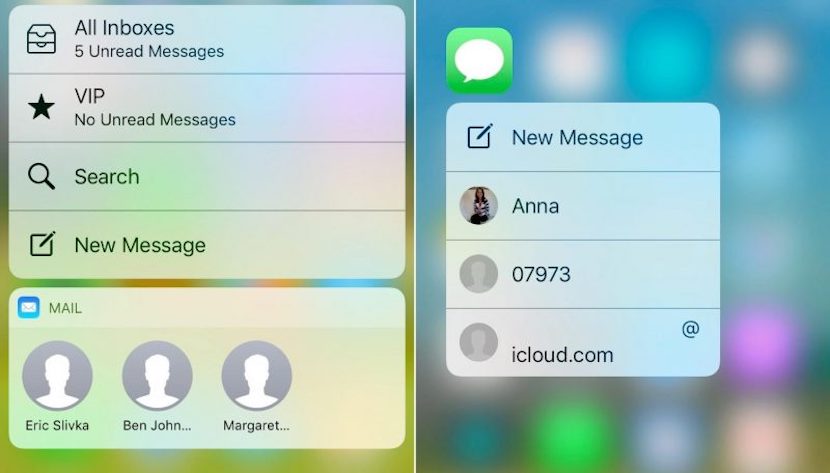
ด้วยการมาถึงของ iOS 10 อย่างเป็นทางการในวันที่ 13 กันยายน Apple ให้ความสำคัญกับความพยายามอย่างมากในการขยายฟังก์ชัน 3D Touch เพื่อให้ผู้ใช้สามารถใช้ประโยชน์สูงสุดจากวิธีใหม่ในการโต้ตอบกับ iPhone ของเรา
หากคุณมี iPhone 6s เป็นต้นไปมีท่าทางสัมผัส 3D Touch มากมายที่ตอนนี้คุณสามารถใช้กับ iOS 10 ได้โดยเฉพาะจากหน้าจอหลัก
เรียนรู้เกี่ยวกับทุกสิ่งที่คุณทำได้ด้วย 3D Touch และ iOS 10
ในส่วนนี้และในส่วนที่สองของบทความนี้เราจะทำการตรวจสอบทั้งหมดของแอปพลิเคชันดั้งเดิมของ Apple แต่ละตัวที่ตอนนี้รองรับ 3D Touch การทำงานที่เข้าถึงได้จากไอคอนและฟังก์ชันที่มีประโยชน์อื่น ๆ
เห็นได้ชัดว่าตามนิสัยการใช้งานของผู้ใช้ตามบ้านบางคนจะมีความเกี่ยวข้องมากกว่าคนอื่น ๆ แต่ก็ยังมีประโยชน์มากด้วยกัน
การตั้งค่า
คุณสมบัติ 3D Touch ที่มีประโยชน์บางอย่างสามารถพบได้โดยกดที่ไอคอนแอพการตั้งค่า ซึ่งจะช่วยให้คุณเข้าถึงหน้าจอ Bluetooth และ Wi-Fi เพื่อเชื่อมต่ออุปกรณ์ไร้สายหรือเชื่อมต่อกับเครือข่ายได้อย่างรวดเร็ว
สภาพอากาศและข่าวสาร
เมื่อกดที่ไอคอนของแอป News ของ Apple อย่างแน่นหนาคุณจะได้รับไฟล์ ดูตัวอย่างบรรทัดแรกล่าสุด. คุณสามารถเข้าถึงได้โดยตรง นอกจากนี้คุณยังสามารถเข้าถึงหัวข้อ "สำหรับคุณ" หรือแหล่งข่าวอื่น ๆ ที่คุณเลือกไว้ได้โดยตรง
แอพ Weather ยังมีวิดเจ็ตการแสดงตัวอย่างใหม่เพื่อเข้าถึงจากหน้าจอหลักพร้อมตัวเลือกในการ เปิดแอปโดยตรงเพื่อพยากรณ์สถานที่เฉพาะ. และหากคุณยังไม่ได้เพิ่มวิดเจ็ตคุณจะเห็นตัวเลือก "เพิ่มวิดเจ็ต" ที่ด้านขวาบนของหน้าตัวอย่าง
ปฏิทินและการแจ้งเตือน
ไอคอนแอปพลิเคชันปฏิทินและการเตือนความจำรวมถึงตัวเลือกที่ช่วยให้คุณสามารถเพิ่มกิจกรรมหรือเพิ่มตัวเตือนสำหรับรายการเฉพาะได้โดยตรงโดยใช้ฟังก์ชัน 3D Touch
นอกจากนี้หากการแจ้งเตือนปฏิทินปรากฏที่ด้านบนของหน้าจอคุณสามารถกดให้แน่นเพื่อเข้าถึงตัวเลือกเพิ่มเติม กิจกรรมสามารถเลื่อนออกไปได้ในขณะที่สามารถตอบรับหรือปฏิเสธคำเชิญได้โดยไม่จำเป็นต้องกรอกใบสมัคร.
ในทำนองเดียวกันหากคุณได้รับการแจ้งเตือนบนหน้าจอคุณสามารถออกแรงกดเพื่อทำเครื่องหมายการเตือนความจำว่าเสร็จเรียบร้อยแล้วหรือเลือกรับการแจ้งเตือนอีกครั้งในเวลาอื่น
รูปภาพและกล้อง
ไอคอนแอพรูปภาพมีให้ ทางลัดไปยังคอลเลกชันภาพถ่ายของคุณพร้อมด้วยตัวเลือกในการดูภาพที่ถ่ายล่าสุดภาพที่คุณทำเครื่องหมายเป็นรายการโปรดและตัวเลือกการค้นหาอย่างรวดเร็ว ในขณะเดียวกันไอคอนแอพกล้องก็มีให้ ทางลัดหรือทางลัดเพื่อถ่ายภาพใหม่บันทึกวิดีโอหรือถ่ายเซลฟี่.
จดหมายและข้อความ
หากคุณกดไอคอนแอปพลิเคชัน Mail อย่างแรงคุณจะสามารถดูทางลัดไปยังกล่องจดหมายของคุณไปยังอีเมลที่ได้รับจากผู้ติดต่อที่คุณชื่นชอบค้นหาอีเมลของคุณและเข้าถึงหน้าจอการสร้างใหม่ได้โดยตรง
บนไอคอนของแอปข้อความคุณจะพบทางลัดไปยังการแชทล่าสุดของคุณและการสร้างการสนทนาใหม่
และอย่าลืมว่าหากคุณกดการแจ้งเตือน iMessage อย่างหนักคุณสามารถตอบกลับข้อความนั้นได้โดยไม่ต้องเข้าสู่แอปพลิเคชัน
โทรศัพท์รายชื่อและ FaceTime
การกดที่ไอคอนแอปพลิเคชันโทรศัพท์อย่างแน่นหนาคุณจะสามารถเข้าถึงเมนูป๊อปอัปใหม่ที่ให้คุณเลือกโทรออกไปยังผู้ติดต่อที่คุณชื่นชอบสร้างรายชื่อใหม่ค้นหารายชื่อที่มีอยู่และดูการโทรล่าสุด .
ทางลัดสองรายการแรกมีให้ในแอปผู้ติดต่อซึ่งจะนำคุณไปยังบัตรข้อมูลของคุณเองโดยตรง ไอคอนแอปพลิเคชัน FaceTime ยังมีทางลัด 3D Touch ไปยังรายการโปรดของคุณ
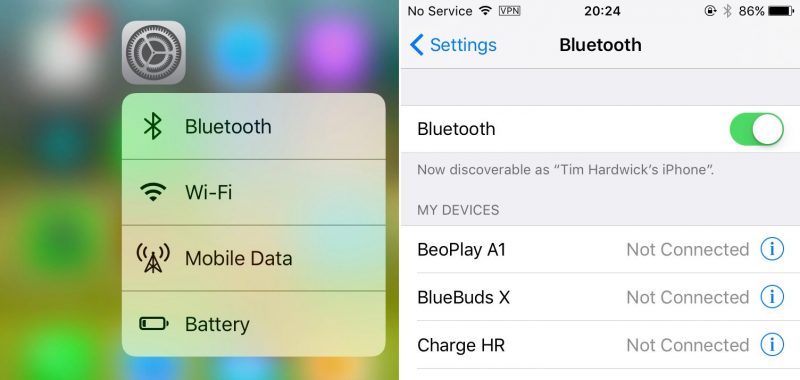
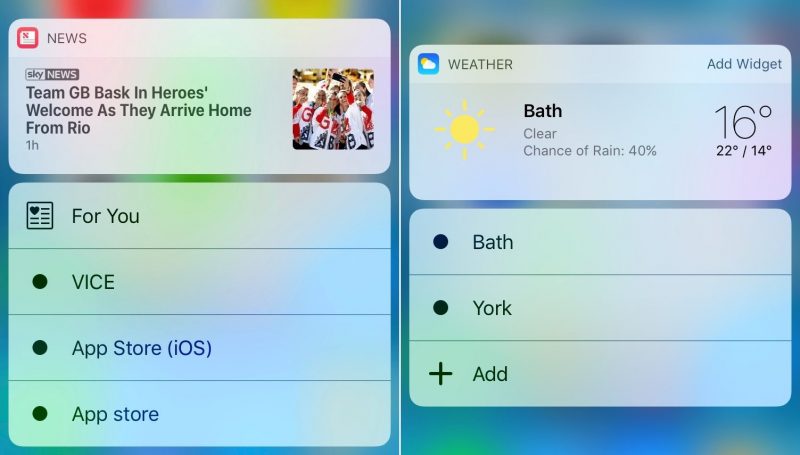
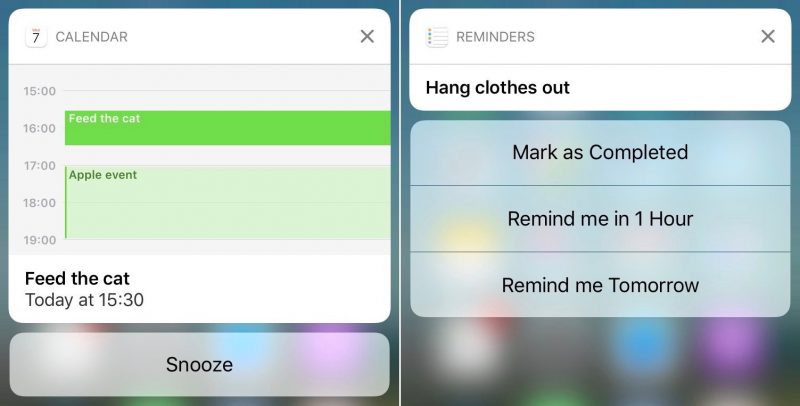
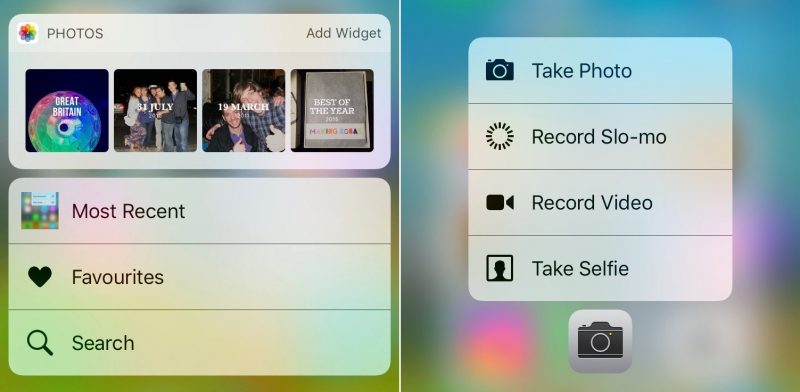
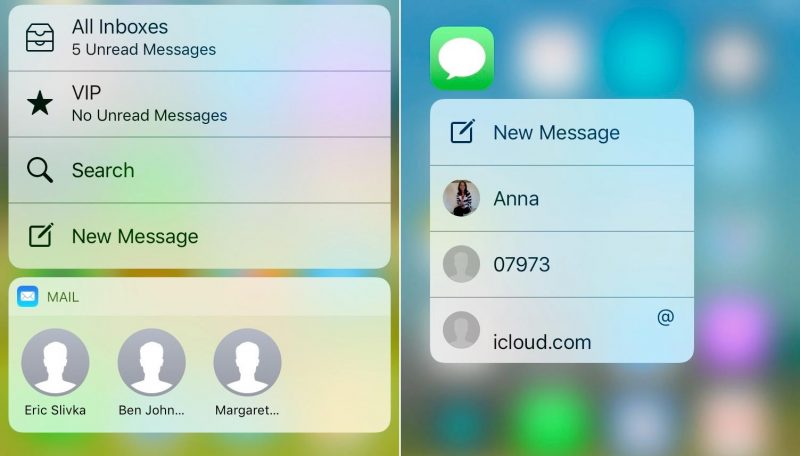
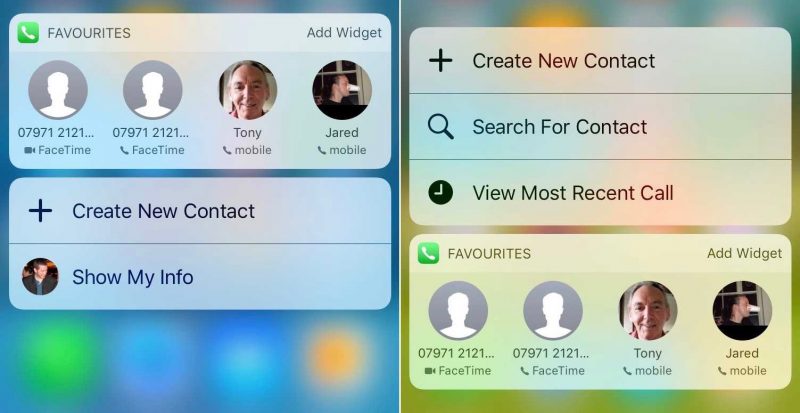
อย่างไรก็ตามคุณต้องทำอย่างไรเพื่อให้แอปพลิเคชั่นข่าวสารเป็นสำหรับสเปนหรือยังคงเป็นเฉพาะสำหรับสหรัฐอเมริกาเท่านั้น?